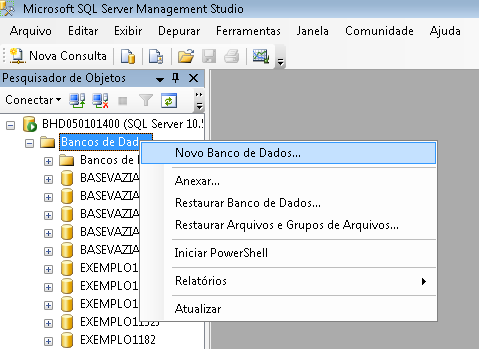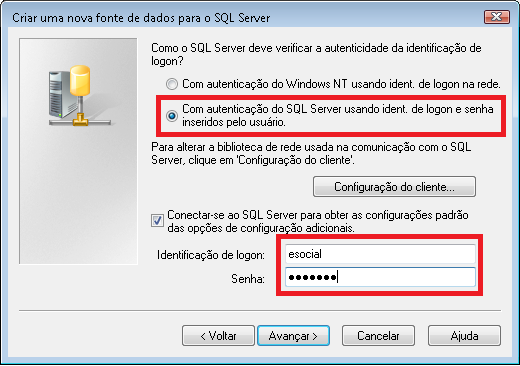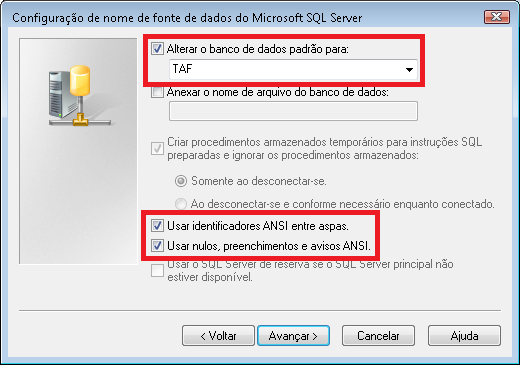É necessário que o ODBC seja criado em 32 bits, então execute o comando “%WinDir%\SysWoW64\odbcad32.exe” - para TOTVS | DBAccess 32 bits em sistemas operacionais 64 bits.

Após executar o comando, o Windows abre o “Administrador de Fonte de dados ODBC”.
Crie a fonte de dados acessando a aba “Fonte de dados do sistema” e clicando em “Adicionar”: 
Selecione o driver “SQL Server”: 
Informe o nome da nova fonte de dados (por padrão utilizamos o nome TAF) e o nome do servidor onde a base de dados foi criada e clique em “Avançar”: 
Na tela seguinte, informe o usuário e senha de banco de dados que serão utilizados para realizar a conexão. Por padrão, o script criará o usuário “esocial” com a senha “esocial”. Preencha as informações e clique em “Avançar”: 
Na opção “Alterar o banco de dados padrão para”, selecione a base de dados criada para o TAF e marque as opções “Usar identificadores ANSI entre aspas” e “Usar nulos, preenchimentos e avisos ANSI” e clique em “Avançar”: 
Marque a opção “Executar conversão dos dados de caracteres” e clique em “Concluir”: 
Utilize a opção “Testar fonte de dados” para validar as informações passadas na criação do ODBC. 
|